วิธีป้อนข้อความบน Apple TV ของคุณ
ผู้ใช้ Apple TV ส่วนใหญ่จะค้นพบในไม่ช้าว่าการป้อนข้อความในกล่องข้อความโดยใช้ your Siri Remote และแป้นพิมพ์บนหน้าจอของ Apple TV เป็นงานที่ช้า (บางคนก็บอกว่าน่ารำคาญ) อย่างไรก็ตาม คุณมีตัวเลือกอื่นๆ สำหรับการป้อนข้อความ หากคุณใช้แป้นพิมพ์ แอพ หรือเสียงของคุณ คุณสามารถเพิ่มความเร็วของกระบวนการได้มาก และคุณจะไม่ถูกผูกติดอยู่กับการป้อนข้อความด้วยวิธีใดวิธีหนึ่งกับ Apple TV เลือกรายการโปรดของคุณและจะใช้เวลาไม่นานจนกว่าคุณจะรับชมรายการต่อไป
ข้อมูลในบทความนี้ใช้กับ Apple TV 4K และ Apple TV HD (รุ่นก่อนหน้าของ Apple TV ที่ 4)
ใช้ Siri Remote เพื่อป้อนข้อความ
เมื่อคุณแตะไอคอนค้นหาบน Apple TV หรือคลิกในช่องป้อนข้อความ คุณสามารถใช้ Siri Remote ได้ มาพร้อมกับ Apple TV เพื่อเลือกอักขระจากแป้นพิมพ์ตัวอักษรและตัวเลขจากซ้ายไปขวาที่ปรากฏบน TV หน้าจอ. นี่คือระบบเริ่มต้นของอุปกรณ์ที่ผู้คนใช้ในการค้นหาแอพ เพลง รายการทีวี หรืออย่างอื่นใน Apple TV นอกจากนี้ยังสามารถป้อนรหัสผ่านและข้อความที่ร้องขออื่นๆ ได้อีกด้วย
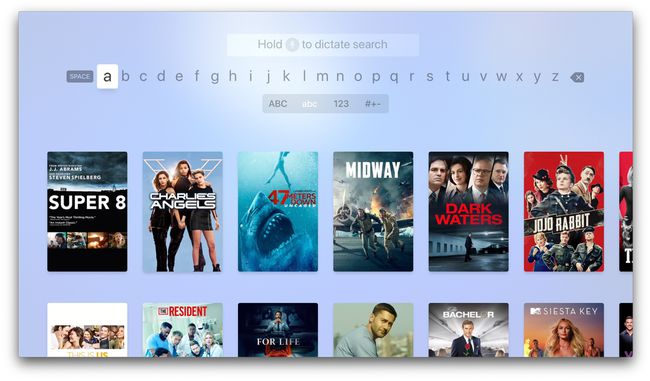
คุณดึงช่องค้นหาบน Apple TV โดยเลือกไอคอนรูปแว่นขยายที่ด้านบนของหลายหน้าจอหรือโดยการเลือกไอคอนค้นหาบนหน้าจอหลัก สะกดรายการข้อความทีละอักขระด้วย Siri Remote เปลี่ยนจากตัวพิมพ์เล็กเป็นตัวพิมพ์ใหญ่ ตัวเลข และอักขระพิเศษตามต้องการ
เร่งกระบวนการป้อนข้อความด้วยปุ่มลัดเหล่านี้:
- แตะค้างไว้ที่ ตัวพิมพ์ใหญ่ เพื่อเข้าถึงตัวพิมพ์เล็กที่เทียบเท่ากัน แทนที่จะสลับไปมาระหว่างแป้นพิมพ์
- แตะ a. ค้างไว้ ตัวอักษรพิมพ์เล็ก เพื่อแสดงรูปแบบที่มีการเน้นเสียงของอักขระนั้น เช่นเดียวกับอักขระตัวพิมพ์ใหญ่
- สลับระหว่างแป้นพิมพ์ตัวพิมพ์ใหญ่และแป้นพิมพ์ตัวพิมพ์เล็กโดยกด เล่น/หยุดชั่วคราว ปุ่มบน Siri Remote
ใช้ Siri เพื่อพูดคุยกับ Apple TV ของคุณ
เมื่อคุณเห็นไอคอนไมโครโฟนปรากฏขึ้นในช่องป้อนข้อความบน Apple TV คุณสามารถใช้ Siri เพื่อพูดคำค้นหาหรือข้อความของคุณได้
หากต้องการกำหนดข้อความ ให้แตะปุ่ม .ค้างไว้ ไอคอนไมโครโฟน บน Siri Remote ของคุณในขณะที่คุณพูดคำค้นหาก่อนที่จะปล่อยไมโครโฟน Siri Remote คุณลักษณะนี้เปิดใช้งานโดยค่าเริ่มต้น แต่คุณสามารถยืนยันได้ว่าเปิดใช้งานใน การตั้งค่า > ทั่วไป > การเขียนตามคำบอก.
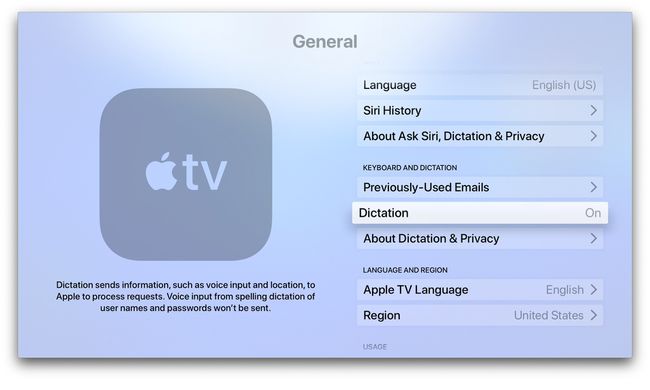
เพียงแค่พูดชื่อภาพยนตร์หรือรายการทีวี ผลลัพธ์ก็จะปรากฏขึ้นทันที หากคุณกำลังป้อนข้อมูลที่ต้องสมบูรณ์ด้วยตัวอักษร เช่น รหัสผ่านหรือที่อยู่อีเมล ให้สะกดแต่ละตัวอักษร: J-A-N-E-S-M-I-T-H ที่ iCloud dot com ตัวอย่างเช่น.
การป้อนข้อความผ่าน iPhone, iPad หรือ iPod Touch
หากคุณมี Apple iPhone, iPad หรือ iPod Touch ให้ดาวน์โหลดแอป Apple TV Remote จาก App Store ไปยังอุปกรณ์ของคุณ

NS แอพ Apple TV Remote ทำงานบน Apple's iOS และ iPadOS อุปกรณ์ หลังจากที่คุณตั้งค่าแอพ Remote แล้ว คุณสามารถใช้เพื่อป้อนข้อความบนคีย์บอร์ดที่คุ้นเคยบน Apple. ของคุณ อุปกรณ์ ซึ่งทำให้ป้อนข้อความบน Apple TV ได้ง่ายกว่าการแตะตัวอักษรแต่ละตัวบน Apple TV หน้าจอ.
แอพ Apple TV Remote มีพื้นที่ว่างขนาดใหญ่ที่ทำงานเหมือนกับทัชแพดบน Siri Remote ใช้เพื่อไปที่ช่องค้นหาหรือช่องป้อนข้อความบนหน้าจอ Apple TV จากนั้นป้อนข้อความของคุณบนหน้าจอแอปในช่องที่ปรากฏขึ้น คุณยังสามารถใช้การป้อนตามคำบอกได้โดยแตะไมโครโฟนบนหน้าจอหลักของแอพ Apple TV Remote
ใช้แป้นพิมพ์บลูทูธ

มากมาย บลูทู ธ แป้นพิมพ์สามารถ เชื่อมต่อกับ Apple TV. คุณสามารถใช้แป้นพิมพ์เพื่อป้อนข้อความได้ทุกที่ในแอพใดๆ ในระบบที่ต้องการให้คุณพิมพ์ คุณยังสามารถใช้แป้นพิมพ์เพื่อ ควบคุม Apple TV ของคุณ หากคุณทำรีโมทคอนโทรลของ Siri หายหรือพัง
บางทีคุณอาจต้องการสร้างเกมของมัน

คุณยังสามารถป้อนข้อความบน Apple TV โดยใช้ตัวควบคุมเกมของบริษัทอื่นโดยเฉพาะสำหรับ iOS หรือ iPadOS อย่างไรก็ตาม คุณถูกจำกัดให้เลือกตัวอักษรด้วยตนเองโดยใช้แป้นพิมพ์บนหน้าจอ ดังนั้นคุณจึงไม่ได้รับประโยชน์ใดๆ
ใช้รีโมตคอนโทรลทีวีรุ่นเก่า
คุณยังสามารถใช้รีโมตคอนโทรลทีวีเครื่องเก่าได้หาก Apple TV ของคุณรองรับ หยิบรีโมทคอนโทรลของทีวีที่จัดส่งมาด้วย (หรืออย่างอื่นหากต้องการ) แล้วเปิดการตั้งค่า > รีโมทและอุปกรณ์ > เรียนรู้ระยะไกล บน Apple TV ของคุณ คุณจะได้รับคำแนะนำผ่านชุดขั้นตอนต่างๆ หลังจากนั้นคุณควรจะสามารถใช้รีโมทเพื่อควบคุม Apple TV ของคุณได้ แม้ว่าจะมีการควบคุมที่ง่ายกว่ามาก
มีอีกไหม
มีข้อสงสัยเล็กน้อยว่าวิธีการเหล่านี้สำหรับการป้อนข้อความบน Apple TV จะถูกนำมาใช้เพิ่มเติมในอนาคต บางทีคุณอาจจะใช้ Mac เพื่อควบคุมมันได้ ดูเหมือนมีเหตุผลเพียงเล็กน้อยที่ไม่สามารถทำได้
